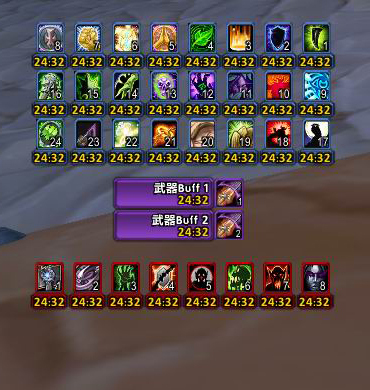很多软件渲染C4D时还需下载客户端、C4D插件等程序,比较繁琐。分享一款网页版加速渲染神器,直接登录可用
可以一键渲染的C4D云渲染,只用在本地点击渲染按钮任务便会自动渲染,结束后自动下载到本地,期间不占个人电脑,现在新用户注册得100元渲染费,可以任性使用
打开renderbus网页,注册领取100元渲染费(注册成功可系统自动赠与50元,下拉到网页右下角关注,可以再获50元),登录。
第一步:在首页点击进入”C4D渲染”
第二步,创建自己的项目
点击“新建项目”,输入项目名称,进入下一步
第三步,上传文件
1. 点击“上传文件夹”
2.下载并安装传输插件(傻瓜式的点击下一步直至安装完成)
3.刷新界面,再次点击“上传文件夹”,服务器文件路径(包括盘符)会默认和本地文件保持一致。
注:文件若使用的绝对路径,则不支持B、C、D盘
不支持网络路径。比如\\192.168.0.2\.. \\机器名\..等
例:C4D的整个工程目录在用户制作时本地路径为:L:\C4D_test
上传后,刷新页面,服务器上路径也为:L:\C4D_test
第三步,提交渲染任务。
1.勾选需要提交的渲染文件,点击“下一步”按钮。
2. 配置渲染用的软件和插件,以及其它参数设置,点击“下一步,提交任务”
说明:
渲染设置:配置场景文件需要用到的3D软件及插件
工程路径:若文件制作时贴图等路径为相对路径,则需要设置工程路径
渲染帧:设置要渲染的帧范围。若不填写,则直接按文件中设置的默认帧范围来渲染
优先渲染:若需要优先测试一帧或多帧查看效果,则可以填写,最多只提供三台机器来渲染优先帧
分析完成后手动提交:勾选此项后,任务分析完成后会暂停,此时可再次修改渲染相机等参数,再提交任务。
3.点击"下一步,提交任务"按钮,任务跳到“正渲染任务”页,进入渲染阶段,等待渲染结束。这里可以看到所有任务的渲染情况。
第四步,下载任务
在“已完成任务里”选择要下载的任务,点击下载,选择存储目录。
至此,在线C4D渲染任务完成